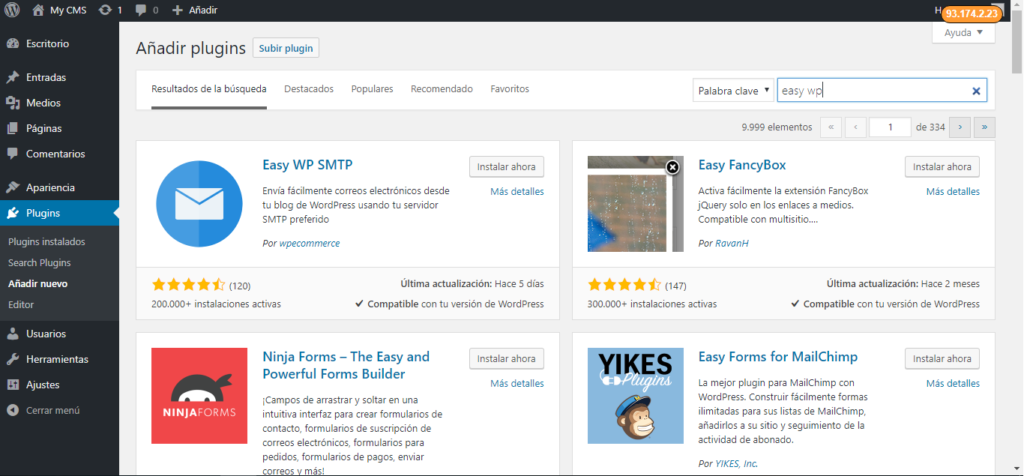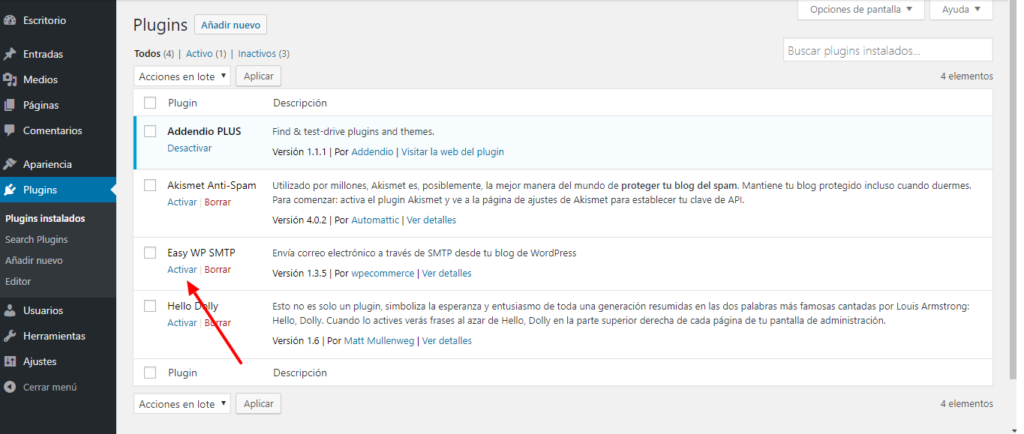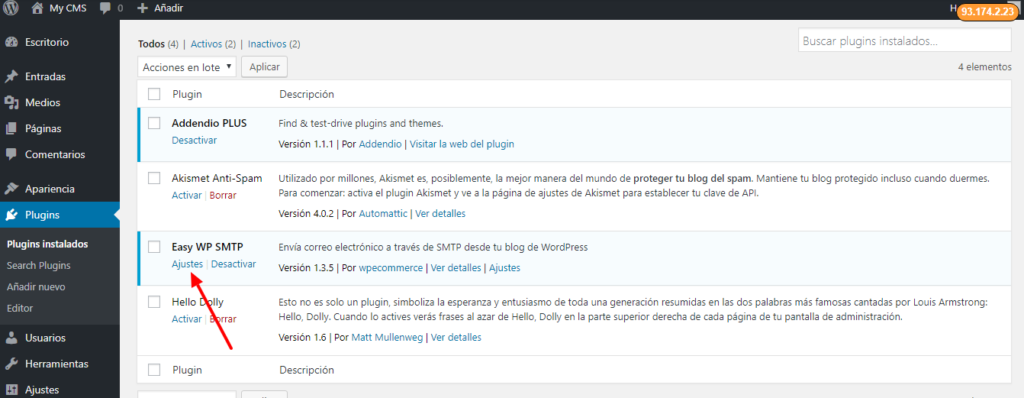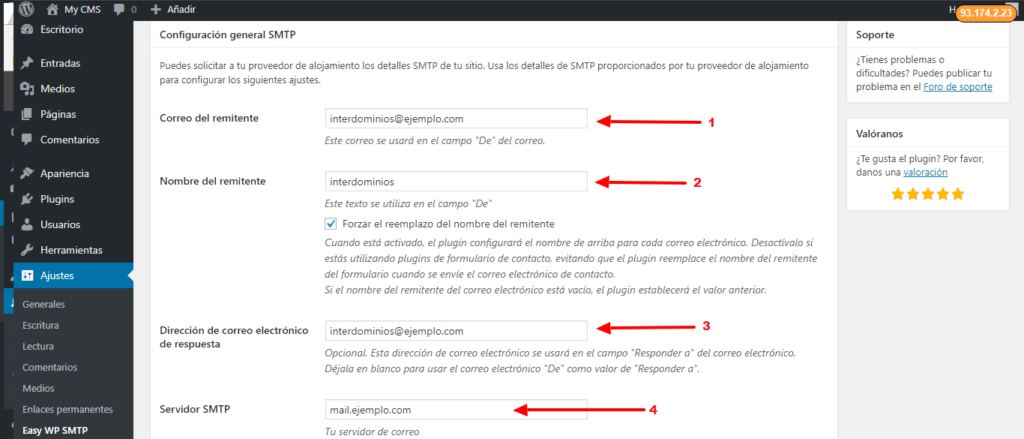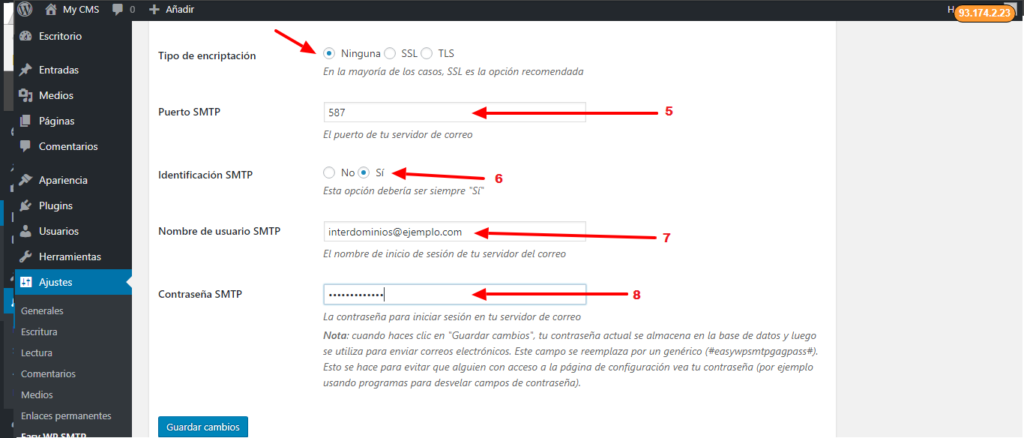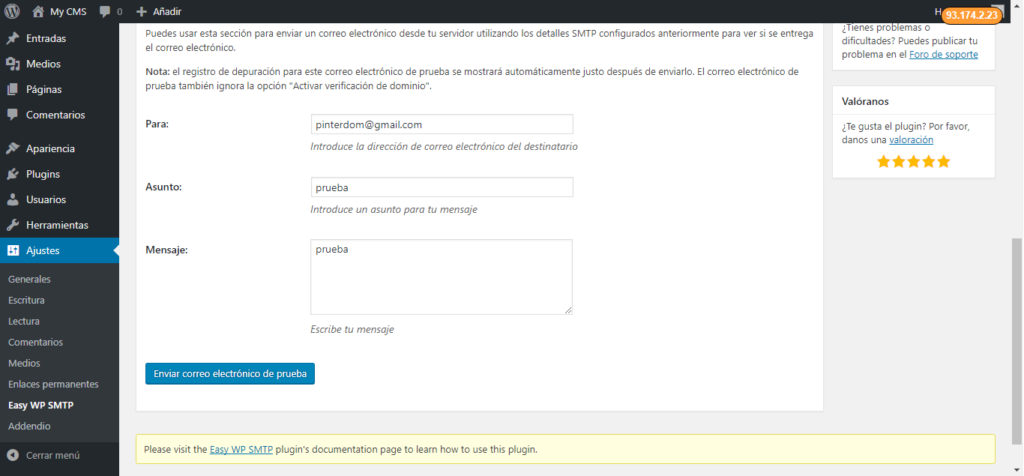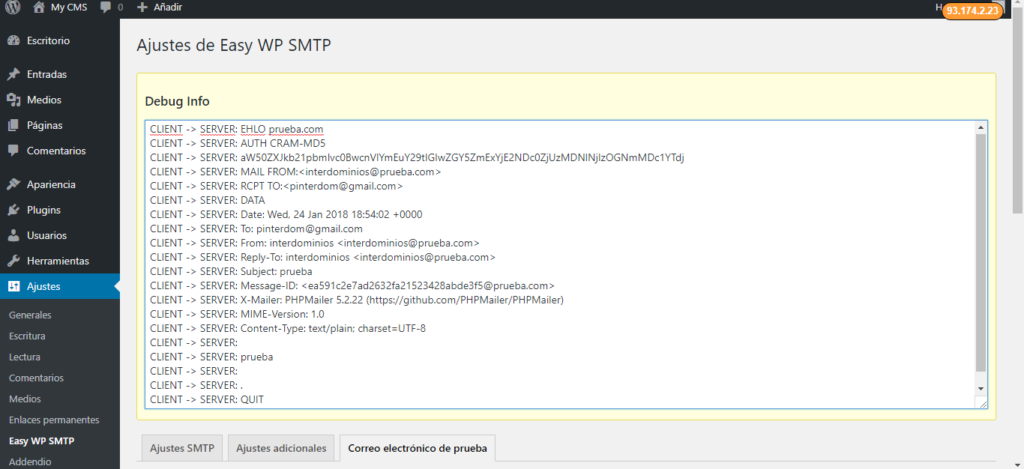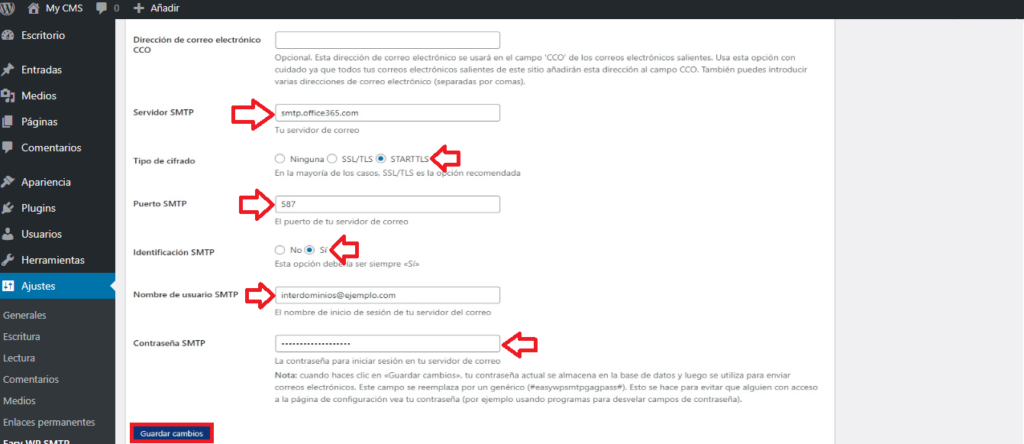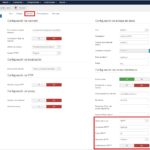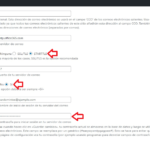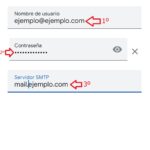A veces, cuando realizamos envíos de correo desde WordPress, surgen los problemas cuando estos envíos salen por medio del servidor de correo. Muchas veces, los correos se reciben en la bandeja de spam, no llegan o se pierden. En esta guía te enseñamos como debes de configurar tu SMTP en WordPress para realizar envíos de manera correcta.
¿Cómo configurar SMTP en WordPress para realizar envíos?
Para realizar envíos con SMTP en WordPress, usaremos la herramienta Easy WP SMTP te permite configurar y enviar los correos electrónicos salientes a través de un servidor SMTP. Esto es muy útil para evitar que tus correos electrónicos entren en la carpeta de spam o correo no deseado de los destinatarios.
Para poder utilizar formularios en WordPress necesitamos configurar una cuenta válida, para ello vamos a utilizar el plugin Easy WP SMTP.
1. Instalar plugin Easy WP SMTP
Primero, deberás instalar el plugin. Para ello, debes acceder al menú de administración de tu WordPress. Ir al apartado de plugins y una vez ahí, selecciona la opción de añadir nuevo. Busca el plugin Easy Wp SMTP y pulsa sobre el botón «Instalar».
Una vez lo hayas instalado, tendrás que activar el plugin.
Tras activar el plugin, accederemos a los ajustes:
2. Configurar el plugin Easy WP SMTP de mi dominio
Ahora tendremos que configurar los ajustes de la cuenta de correo. Antes, la cuenta ha de estar creada en el Panel Plesk y debes conocer la contraseña. Si no la recuerdas, tendrás que establecer una contraseña nueva desde el propio Panel Plesk.
Aquí puedes ver como Crear cuenta de correo
Y aquí como Cambiar la contraseña de una cuenta de correo
Dicho esto, empecemos con la configuración:
- En los puntos 1 y 3 tendremos que poner la cuenta de correo al completo que vamos a utilizar para el envío de correos desde WordPress. Por ejemplo interdominios@ejemplo.com
- En el punto 2 tendremos que introducir un nombre para identificar cuando se envía el correo.
- En el punto 4 tendrás que introducir el nombre del servidor, en este caso será tu mail seguido de tu dominio, por ejemplo: mail.ejemplo.com, si tu dominio fuese ejemplo.com
- El tipo de encriptación tendremos que seleccionar ninguna.
- En el punto 5, estableceremos el puerto 587 (si el formulario falla usar el puerto 25)
- En el punto 6 Eligiendo Sí queremos identificación SMTP en el punto 6.
- En los puntos 7 y 8 pondremos nuevamente la cuenta de correo con la contraseña.
Después de guardar los cambios, podremos realizar una prueba de correo. Para ello, selecciona la pestaña, correo electrónico de prueba. Y ponga una dirección de correo para revisar si le llega el correo.
Si todo fue correcto, deberías ver el resultado muy parecido al de la siguiente captura, y en la bandeja de entrada del correo que pusiste en el paso anterior, debería tener un email.
¡Enhorabuena!, ya has configurado el envió del formulario de tu WordPress.
3. Configurar el plugin Easy WP SMTP con cuenta de OFFICE 365
Si tiene el correo bajo Office 365, tiene que poner la siguiente configuración:
- Servidor SMTP: smtp.office365.com
- Tipo de encriptación: STARTTLS
- Puerto SMTP: 587
Nota: En el caso de que obtengan error con la Licencia de Office 365, por favor, envié correo a soporte@interdominios.com y revisaran el motivo de la incidencia.